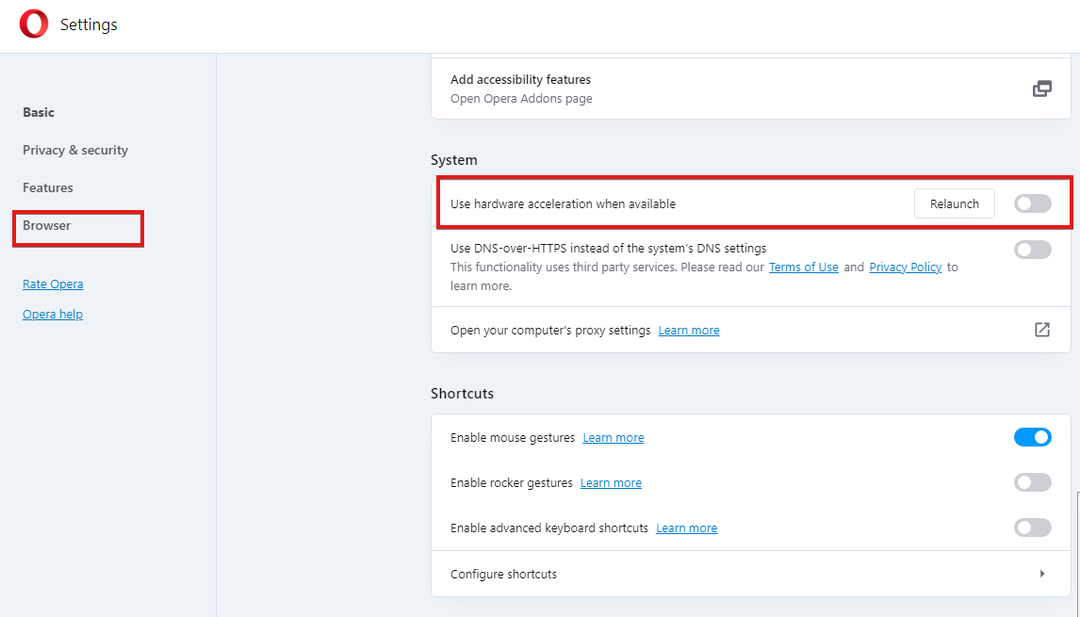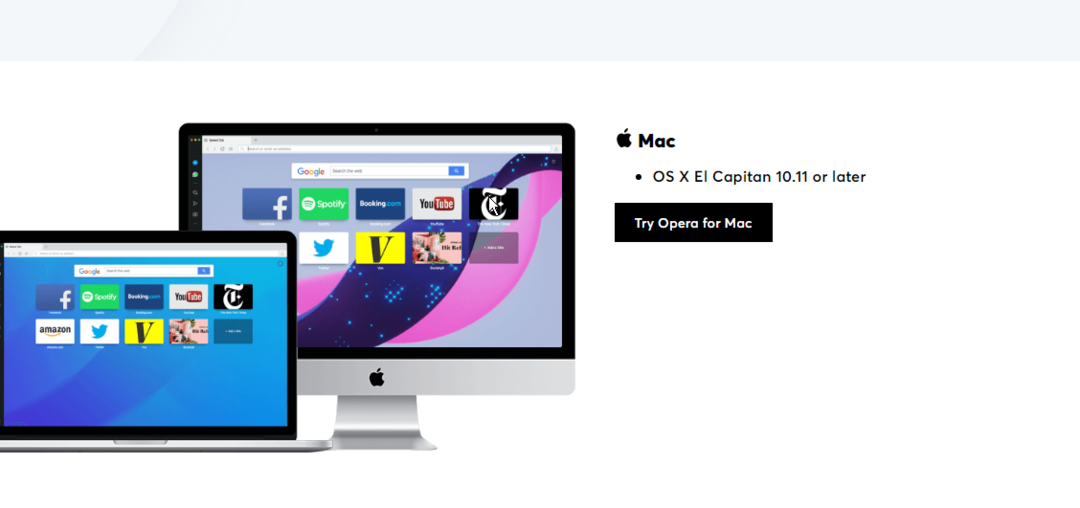- Če veste, kako izvoziti zaznamke iz Chroma v Opera, vam omogoča, da po zamenjavi brskalnika še naprej uživate v priljubljenih spletnih mestih.
- Preprost način izvoza zaznamkov v Opera je uporaba funkcije izvoza v Chromu.
- Druga metoda je prenos zaznamkov iz Chroma s funkcijo uvoza Opera.

XNAMESTITE S KLIKNITE NA PRENOS DATOTEKE
Ta programska oprema bo popravila pogoste računalniške napake, vas zaščitila pred izgubo datotek, zlonamerno programsko opremo, okvaro strojne opreme in optimizirala vaš računalnik za največjo zmogljivost. Odpravite težave z računalnikom in odstranite viruse zdaj v 3 preprostih korakih:
- Prenesite orodje za popravilo računalnika Restoro ki prihaja s patentiranimi tehnologijami (na voljo patent tukaj).
- Kliknite Začnite skeniranje da poiščete težave z operacijskim sistemom Windows, ki bi lahko povzročile težave z računalnikom.
- Kliknite Popravi vse da odpravite težave, ki vplivajo na varnost in delovanje vašega računalnika.
- Restoro je prenesel 0 bralci ta mesec.
Opera je ena najboljših sodobnih brskalniki z vgrajenim VPN, uporabniki želijo preklopiti z drugih priljubljenih brskalnikov, kot je Chrome, ali jih vsaj združiti.
Vendar pa obstaja ovira pri znanju, kako izvoziti zaznamke iz Chroma v Opera za kontinuiteto. To je še posebej pomembno, če ste nekatere strani dodali med zaznamke, ne da bi vedeli njihove URL-je.
Na srečo ima večina brskalnikov zdaj funkcije, ki vam omogočajo prenos svojih priljubljenih spletnih mest na različne platforme.
V tem priročniku vas bomo popeljali skozi, kako lahko brez težav izvozite prenos zaznamkov iz Chroma v Opera. Vse, kar morate storiti, je, da sledite korakom do črke, in to bo cakewalk.
Ali lahko prenesem zaznamke iz Chroma v Opera?
Da, svoje zaznamke lahko izvozite iz Chroma v Opera. Opera ima funkcijo uvoza, ki omogoča prenos vaših zaznamkov in drugih podatkov brskanja iz drugih brskalnikov.
Nekateri podprti brskalniki, poleg Chroma, so Firefox, Internet Explorer, Safari, Microsoft Edge in celo starejše različice Opera. Še več, postopek je preprost in traja le nekaj minut.
Kako lahko izvozim zaznamke iz Chroma v Opera?
1. Uporabite funkcijo uvoza Opera
- Odprto Opera in kliknite na menijski gumb (tri vodoravne črte) v zgornjem desnem kotu.
- Izberite Pojdite na možnost popolnih nastavitev brskalnika.

- Pomaknite se navzdol do Sinhronizacija razdelek in izberite Uvozite zaznamke in nastavitve.

- Izberite Chrome iz spustnega menija v prikazanem pozivu.

- Označite potrditveno polje za Priljubljene/Zaznamki in kliknite na Uvozi gumb.

Postopek je najpreprostejši od obeh in ne vzame časa. To je tudi najboljša metoda, če se sprašujete, kako uvoziti zaznamke in druge podatke iz Chroma v Opera GX.
2. Uporabite funkcijo izvoza za Chrome
- Odprto Chrome in kliknite na menijski gumb (tri navpične pike) v zgornjem desnem kotu.
- Izberite Zaznamki možnost.
- Izberite Upravitelj zaznamkov iz prikazanih možnosti.

- Kliknite na menijski gumb poleg iskalnega polja zaznamkov in izberite Izvozi zaznamke možnost.

- Shranite datoteko kot HTML dokument.

- Odprite Opera in kopirajte spodnji ukaz v naslovno vrstico.
opera://settings/importData - Izberite Zaznamki HTML datoteka iz spustnega menija na vrhu in kliknite Uvozi gumb.

- Kliknite na Izberite datoteko gumb.
- Izberite datoteko z zaznamki, ki ste jo shranili v 6. koraku, in kliknite Odprto gumb.

- Kliknite na Končano gumb ko Vaši zaznamki in nastavitve so pripravljeni se prikaže poziv.

Čeprav je to dolgotrajen postopek, je še posebej uporaben, če želite uvoziti zaznamke v Android Opera iz Chroma, tako kot ste to storili v računalniku.
- Kako uvoziti zaznamke iz Internet Explorerja v Google Chrome
- Zdaj lahko izvozite priljubljene iz Microsoft Edge v sistemu Windows 10
- Kako preiti iz Chroma v Safari
Kako sinhroniziram zaznamke v Chromu z Opera?
Ni načina za sinhronizacijo zaznamkov na različnih platformah brskalnikov. Namesto tega lahko svoje zaznamke izvozite samo iz Chroma v Opera, kot je prikazano zgoraj.
Vendar pa lahko svoje zaznamke sinhronizirate v istem brskalniku v različnih napravah. Spodaj so navedeni koraki, ki jih morate slediti v Operi in Chromu:
Kako sinhronizirati zaznamke v Operi
- Odprite Opera račun.

-
Vpiši se na računu v Operi na vseh vaših napravah.

- Vaši zaznamki in drugi podatki brskanja bodo prikazani samodejno.
Kako sinhronizirati zaznamke v Chromu
- Prijavite se v Chrome v vseh svojih napravah s svojim Google Računom.
- Odprite Chrome v računalniku in kliknite na menijski gumb.
- Izberite Nastavitve možnost.

- Kliknite na Sinhronizacija in Googlove storitve možnost.

- Izberite Upravljajte, kaj sinhronizirate možnost.

- Preverite Prilagodite sinhronizacijo radijski gumb.
- Na koncu preklopite Zaznamki preklopite naprej, da ga aktivirate.

Tukaj imate: vse, kar morate vedeti o izvozu zaznamkov iz Chroma v Opera GX in običajno različico.
Rešitve v tem priročniku niso omejene samo na osebni računalnik, temveč jih je mogoče uporabiti tudi za uvoz zaznamkov v vašo Android Opera.
Ali iščete izvoz zaznamkov iz Opera namesto tega? Oglejte si ta priročnik o tem, kako to narediti z lahkoto.
Če imate težave pri izvozu zaznamkov iz Chroma, nas obvestite v spodnjem razdelku za komentarje.
 Imate še vedno težave?Popravite jih s tem orodjem:
Imate še vedno težave?Popravite jih s tem orodjem:
- Prenesite to orodje za popravilo računalnika ocenjeno odlično na TrustPilot.com (prenos se začne na tej strani).
- Kliknite Začnite skeniranje da poiščete težave z operacijskim sistemom Windows, ki bi lahko povzročile težave z računalnikom.
- Kliknite Popravi vse za odpravljanje težav s patentiranimi tehnologijami (Ekskluzivni popust za naše bralce).
Restoro je prenesel 0 bralci ta mesec.